由于许多安全和隐私侵犯问题,我们最近看到计算机上的摄像头受到了很多关注。大多数用户现在担心会覆盖它并因此隐藏它。
但是,不要指望大多数人也会忘记他们在计算机上使用的麦克风,它也可以捕获用户信息。在Windows 10 中关闭麦克风非常简单,让我们解释一下如何操作。

通过关闭麦克风和摄像头,它们不再容易受到声音和图像捕获的影响,从而间接增强了Windows 10 的保护。
访问Windows 设置10
关闭麦克风的第一步是访问Windows 10 设置,这可以直接从Windows 开始菜单完成。
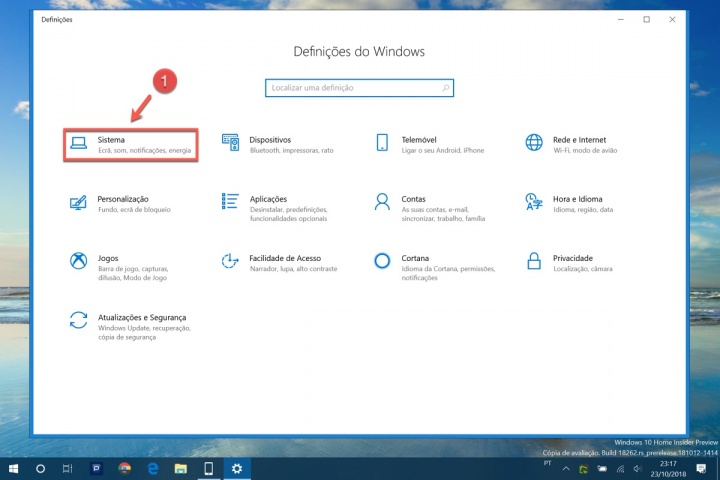
然后选择继续该过程的选项是第一个可用选项:系统。
Windows 10 声音选项
下一步是在右侧的菜单中完成的。他们应该选择“声音”选项并检查右侧显示的新属性。
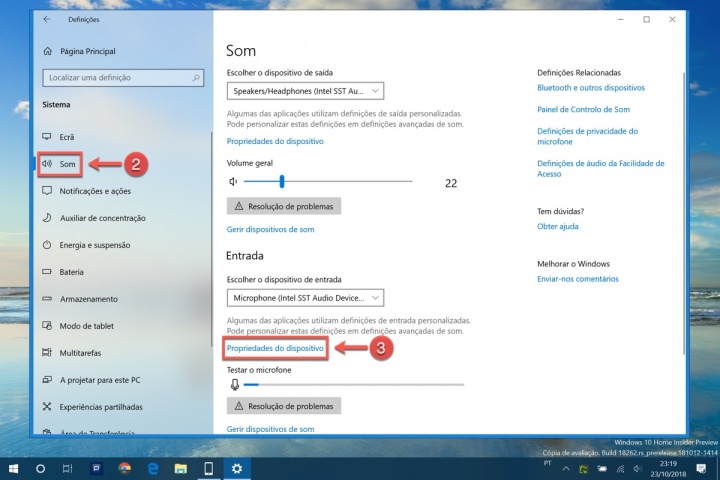
您正在寻找的是与麦克风相关的选项,该选项位于输入区域。单击设备属性选项。
在Windows 10 中关闭麦克风
在专用于麦克风属性的区域中,您可以更改设备的名称或更改其音量。他们正在寻找的是它们之间的选项,禁用的选项。
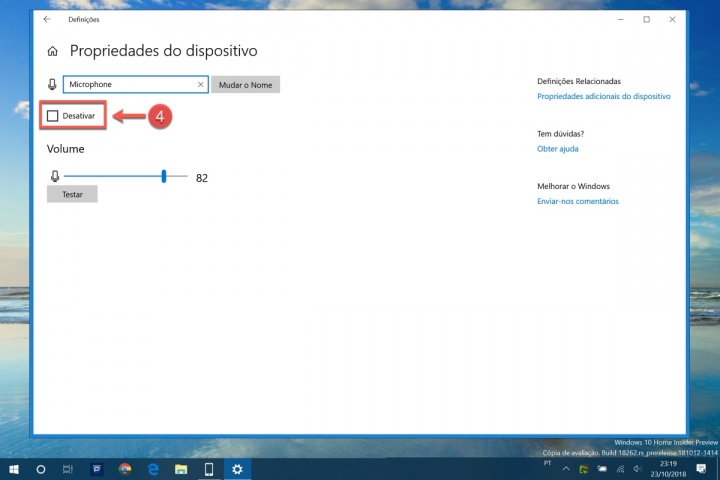
麦克风将立即关闭,并且不会再捕获任何可用的声音。这可以在上一个窗口中得到确认,其中Windows 10 显示输出和输入的声级。
请记住,关闭麦克风时,您也会关闭一些依赖它的功能。通过这个小小的改变,它们变得更加受到保护,并且它们也停止捕获周围的音频。








